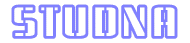Jak k obnovení systému Windows? NÁVOD
Operační systém Windows je nejpoužívanějším systémem na světě. I když se za poslední období Windows značně zlepšil stále vám může činit problémy. Co dělat, když tyto problémy nastanou? Obnova Windows 10 může být řešením. Obnovení systému Windows 10 vám umožní vrátit změny systému, díky čemuž problémy se systémem zmizí.
Windows bod obnovení hraje při obnově systému důležitou roli. Kde najít bod obnovení Windows 7, jak vytvořit bod obnovení Windows 10 či jak na bod obnovení Windows 8 vám prozradíme v tomto článku.
>
Jak obnovit systém Windows 10?
V první řadě je třeba poznamenat, že obnovení systému Win 10 je funkce, kterou najdete téměř v každém Windowsu. Obnovení systému Windows 10, obnova Win 7 či jiné verze systému fungují stejně. Tuto funkci můžete využít v nezbytných případech – při opravách chyb, selhání systému či jiných problémech.
Efekt, který spuštění funkce obnovení systému vyvolá je obnova systémových souborů do předchozího stavu. Pokud se vám systém začal kazit o aktualizovaný programů či ovladačů spuštěním této funkce jej vrátíte do stavu před aktualizací.
Upozornění
Obnova Windows 10, 8, XP či Win 7 vás ale nezbaví viru, který může rovněž narušit chod systému. Pokud se vám se softwarem podařilo stáhnout i virus vrácení systému do předchozího stavu jej nemusíte odstranit. V tomto případě je lepší spoléhat na antivirové programy.
Než obnovení systému spustíte nezapomeňte si zálohovat své soubory a data.
Bod obnovy (bod obnovení)
Bod obnovy Windows 10 a další verze systému je bod, do kterého se systém vrátí, pokud použijete funkci obnovy systému. Body obnovení se vytvářejí automaticky
- bod obnovení Windows 7, 8 a 10 se vytváří každých 7 dní
- vždy když nainstalujete program, který je v souladu se systémem Obnovování systému
- pokud aktualizujete prostřednictvím Windows Update
Bod obnovení Windows XP se vytváří automaticky každý den.
Jak vytvořit bod obnovy?
Bod obnovení Win 10 si můžete vytvořit i sami. Do vyhledávacího pole zadejte výraz „Vytvořit bod obnovy“ a otevřete program. Klepněte na položku „Ochrana systému“ a na tlačítko „Vytvořit“. Zadejte název bodu obnovení (můžete uvést datum kdy jste jej vytvořili nebo popis) a klikněte na políčko „Vytvořit“. Vytvoření bude trvat cca 30 vteřin.
Kde jsou uloženy body obnovení Windows 10? Najdete je při obnovení systému, na který se nyní zaměříme.
Obnovení Windows 10
Obnovení systému Windows 10 se týká pouze systémových dat, nainstalovaných programů a nastavení. Dříve než k tomuto kroku přistoupíte ujistěte se, zda máte funkci Obnovení systému zapnutou. Je jedno zda chcete provést obnovení systému Windows 7, obnovení systému Windows 8 atd. je dobré ověřit si zda tuto funkci máte zapnutou. Do vyhledávacího pole napište „Vytvořit bod obnovení“, otevřete položku. V části „Nastavení ochrany“ zjistíte zda funkci máte zapnutou. Pokud ne klikněte na „Konfigurace“ a vyberte disk C. Klikněte na „Ochrana systému“ a vyberte možnost „Zapnout ochranu systému“. Zvolte „Maximální využití“ a nastavení potvrďte kliknutím na „OK“. Chcete-li můžete hned vytvořit i bod obnovení Windows 10.
Obnova systému Windows 10 je nyní již poměrně snadná. Otevřete kartu „Vytvořit bod obnovy“, přejděte do části „Ochrana systému“. Zde klikněte na „Obnovování systému“. Otevře se nová stránka, kde kliknete na „Další“ a zobrazí se vám body obnovení. Vyberte bod obnovení, klikněte na „Další“ a na konec na políčko „Dokončit“. Po restartování počítače proběhne obnovení systému.
Přerušení obnovení systému není možné, takže si to dobře rozmyslete, prohlédněte si, kterých programů se obnova systému týká.
Jak dlouho trvá obnovení systému Windows 10? Obnova systému Win 10 trvá přibližně 15 minut.
Pokud nefunguje obnovení systému Windows 10 tímto způsobem můžete jít na obnovu systému Windows 10 přes příkazovou řádku. Do příkazového řádku zadejte výraz rstrui.exe
Také může provést obnovu Windows 10 z BIOSu. Návod jak obnovit Windows 10 z BIOSu najdete na internetu.
Tovární nastavení
Obnovení počítače do továrního nastavení Windows 10 je docela snadné. Než to potvrdíte můžete si vybrat zda se mají soubory v počítači ponechat nebo odstranit.
Obnovení Windows 10 do továrních nastavení tak nemusí hned znamenat, že přijdete o všechny své soubory. Jak obnovit tovární nastavení Windows 10? V části „Nastavení“ přejděte do položky „Aktualizace a zabezpečení“. Vyberte položku „Obnovení“ a následně „Obnovit výrobní nastavení tohoto PC“. Klepněte na „Začít“. Vyberte, zda chcete své soubory zachovat, nebo se mají smazat i ty.
Obnova Windows 7 do továrního nastavení probíhá stejně.
Jak obnovit Windows 10, což je bod obnovení a jak vytvořit bod obnovení již víte. Pokud budete mít někdy problémy se systémem můžete je vyřešit právě obnovením systému.
Další články z kategorie - PORADCE
- 4 Nejlepší aplikace na umělou inteligenci zdarma
- 4 Nejlepší PROGRAMY NA RÝSOVÁNÍ
- Jak napsat emoji srdce na klávesnici? Návod
- Jak zrušit Family Link na Googlu? NÁVOD
- Jak stáhnout konverzaci z Messengeru? NÁVOD
- Jak zrušit předplatné služby Spotify? NÁVOD
- Jak přidat aplikaci na plochu telefonu Android? NÁVOD
- NEZNÁME ČÍSLO!? Jak zjistit, KDO MI VOLAL?
- 4 Nejoblíbenější aplikace pro těhotné ženy
- VÝZNAM SMAJLÍKŮ: Co znamenají jednotlivé emotikony a jak je napsat?
Mafia 1
PC hra.
11787
Freeware
Word Zdarma
Word je program, ve kterém můžete vytvářet a upravovat textové dokumenty. Tento program je součástí kancelářských balíčků, které obsahují i jiné programy – vytváření tabulek, prezentací apod.
4151
Freeware
Ccleaner 5.76
Nedostatek místa na disku? Načítání trvá příliš dlouho a nakonec se stejně pc zasekne? Stáhněte si program CCleaner zdarma a zapomeňte na tyto problémy.
4101
Freeware
Microsoft Office 2013
Microsoft Office 2013 je soubor kancelářských programů, které využijete i v domácnosti a při studiu. Možnost dotykového režimu a množství vylepšených funkcí vás přesvědčí o jeho kvalitách a schopnostech.
3167
Freeware
Lidl Plus
Android app.
2988
Freeware
Skicař
Kreslení online.
2939
Freeware
Mafia 2
PC hra.
2894
Freeware
2729
Freeware
Messenger na Pc
Facebook messenger je jednou z nejpopulárnějších komunikačních aplikací na světě. Umožňuje bezplatné chatování, posílání zpráv, fotek a videí. Jednoduchá, přehledná a funkční aplikace by neměla chybět ani ve vašem počítači.
2657
Freeware
Nero 9.4.12.3
Vypalování.
2650
Freeware
Nové programy
Portable Text Encryption 14.14
Šifrovanie textu
Freeware
0 kB
Clean as duck 0.3.3
Aplikácia na upratovanie
Freeware
0 kB
Suno - AI Music 1.0.48
Tvorba hudby
Freeware
0 kB
Firestone Steam
PC hra
Freeware
0 kB
Norland Steam
Strategická PC hra
Adware
0 kB
Shuffles by Pinterest 0.30.57
Tvorba koláží
Freeware
0 kB
Kobo Books
App na knihy
Freeware
0 kB
MemoDate 1.6.1
Zoznam narodenín
Freeware
0 kB
ActivPass 1.4
Správa hesiel
Freeware
0 kB
Empire of the Ants Steam
Strategická PC hre
Adware
0 kB
Translate AI 1.7.9
Prekladač s AI
Freeware
0 kB
Share Preview 0.5.0
Náhľad príspevkov na soc. sieťach
Demo
0 kB
Climb Knight! 2.3
Mobilná hra
Demo
0 kB
Photomator 3.4.4
Editor fotografií
Freeware
0 kB
Underground Blossom 1.1.26
Hra do mobilu
Adware
0 kB
Magic Sort 1.8.8
Mobilná hra
Freeware
0 kB
Farming Simulator 25 Steam
Farmársky simulátor
Adware
0 kB
Mail Notifier 4.7.0.1070
Upozornenia na doručený email
Freeware
0 kB
Domain Checker 9.3
Dostupnosť webových domén
Freeware
0 kB
Adware
0 kB
Nové aktualizace
Ashampoo Photo Commander 17 18.0.2
Správa, úprava a zdieľanie fotiek
Shareware
0 kB
Installsimple
Tvorba instalačních balíčků.
Freeware
0 kB
Replika: My Ai Friend 11.22.1
Mobilní app.
Freeware
0 kB
Socratic By Google 1.3.0.337156962
Mobilní app.
Freeware
0 kB
Traffic Escape 2.9.0
Mobilní hra.
Freeware
0 kB
Can You Escape The 100 Room
Úniková mobilní hra.
Freeware
0 kB
Wavepad 5.20
Nahrávání zvuku.
Freeware
0 kB
Chatgpt 1.2024.004
Aplikace.
Freeware
0 kB
Screen Record 2.2
Nahrávání obrazovky mobilu.
Freeware
0 kB
Record It! 4.7.3
App pro nahrávání obrazovky mobilu.
Freeware
0 kB
Homescapes
Hra do mobilu.
Freeware
0 kB
Mobizen Screen Recorder 3.10.0.31
Nahrávání obrazovky mobilu.
Freeware
0 kB
Du Recorder
Nahrávání obrazovky mobilu.
Freeware
0 kB
Řec. 1.8.9
Nahrávání obrazovky mobilu.
Freeware
0 kB
Freeware
0 kB
Hades Star: Dark Nebula 5.707.4
Hra do mobilu.
Freeware
0 kB
Refind Self 1.0.261
Hra do mobilu.
Freeware
0 kB
Freeware
0 kB
Merge Brain 2248 – hra s číslami 1.0.4
Hra do mobilu.
Freeware
0 kB
Hotel Renovator Steam
PC hra.
Freeware
0 kB